كيفية إزالة الأجهزة الموثوقة من حساب Google
دليل مفيد آخر / / August 04, 2021
الإعلانات
عند الوصول إلى حساب Google الخاص بك لأول مرة باستخدام أي كمبيوتر محمول أو هاتف محمول ، ستتلقى إشعارًا بالبريد الإلكتروني. يسألك عما إذا كان هذا الجهاز الذي تصل من خلاله إلى خدمات Google موثوق به. عندما توافق على أنه يمكنك الوثوق بهذا الجهاز ، تسجل Google ذلك في قاعدة بياناته. يمكن أن يكون أي جهاز كمبيوتر أو هاتف ذكي محمول. ربما في وقت من الأوقات ، قد يكون هناك عدد كبير جدًا من الأجهزة الموثوقة وترغب في إزالة بعضها.
في هذا الدليل ، شرحت كيفية إزالة الأجهزة الموثوقة من حساب Google الخاص بك. العملية سهلة للغاية ويمكنك القيام بها من جهاز الكمبيوتر أو الهاتف الذكي. عادة ، يقوم معظم الأشخاص بتسجيل الدخول من جهاز كمبيوتر / هاتف ذكي / جهاز لوحي واحد خاص بهم. ومع ذلك ، فقد يحتاجون في وقت ما إلى السفر إلى مكان ما وقد لا يكون معهم أدواتهم الشخصية.
لذلك ، قد يضطرون إلى استخدام جهاز كمبيوتر صديق أو أي جهاز كمبيوتر عام في مقاهي الإنترنت. كما قلت ، عندما تقوم بتسجيل الدخول إلى Gmail من جهاز جديد تمامًا ، فإن Google تحذرك. إذا كنت توافق على الجهاز ، فإن Google يسرد هذا الجهاز الجديد مع الأدوات الشخصية الأخرى.
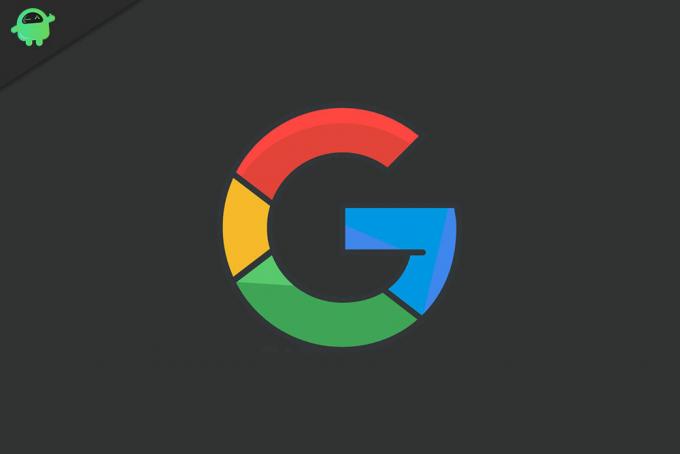
الإعلانات
قم بإزالة الأجهزة الموثوقة من حساب Google
يجب عليك إعادة تسجيل الدخول إلى حساب Google الخاص بك على الرغم من أنك قد قمت بتسجيل الدخول من قبل. لقد وضعت الخطوات التفصيلية لإزالة الأجهزة الموثوقة من كل من جهاز الكمبيوتر والهاتف الذكي.
خطوات لمستخدمي الكمبيوتر
- افتح متصفحك
- في شريط العنوان ، اكتب العنوان التالي http://myaccount.google.com/security
- الآن اضغط دخول
- على الجانب الأيسر ، يظهر ملف الأمان علامة التبويب سيتم تسليط الضوء عليها
- تحت ذلك قم بالتمرير قليلاً إلى قسم تسجيل الدخول إلى Google

- انقر فوق التحقق بخطوتين
ضع في اعتبارك أنه بالنسبة لعملية إزالة الأجهزة الموثوقة هذه ، يجب أن يكون لديك المصادقة الثنائية نشطة لحسابك في Google الذي تستخدمه لتسجيل الدخول على أي جهاز.
- الآن ، انتقل طوال الطريق وصولاً إلى ملف الأجهزة التي تثق بها التبويب.

- انقر إبطال الكل لإلغاء حالة "موثوق" من جميع أجهزتك التي لا تتطلب عادةً التحقق بخطوتين.
إذا كنت تستخدم الهاتف الذكي
ليس لديك جهاز كمبيوتر لتنفيذ الخطوات المذكورة أعلاه.؟ لا شيء يدعو للقلق. احصل على هاتفك الذكي واتبع نفس الخطوات أعلاه.
- افتح تطبيق المتصفح واكتب myaccount.google.com/security
- اضغط دخول
- تحت الأمان علامة التبويب> انتقل إلى تسجيل الدخول إلى جوجل
- ثم كما فعلنا أعلاه ، انقر فوق ملف التحقق بخطوتين
- يجب عليك تسجيل الدخول مرة أخرى في هذه الخطوة للتحقق من هويتك

- انتقل لأسفل إلى الأجهزة التي تثق بها
- انقر على إبطال الكل
حسنًا ، هذا كل شيء. عملية إزالة الأجهزة الموثوقة من جهاز الكمبيوتر أو الهاتف الذكي هي نفسها. إذا كان لديك عدد كبير جدًا من الأجهزة المدرجة على أنها موثوقة وترغب في تقليل ذلك ، فيجب أن يساعدك هذا الدليل.
الأدلة التالية ،
- كيفية تغيير الميكروفون الافتراضي على نظام التشغيل Windows 10
- تمكين المشاركة القريبة على Chromebook | كيف نفعل
- كيفية الإصلاح: فشل تعليق YouTube في نشر الخطأ
سويام هو مدون تقني محترف حاصل على درجة الماجستير في تطبيقات الكمبيوتر ولديه أيضًا خبرة في تطوير Android. إنه معجب مخلص بنظام التشغيل Stock Android OS. بصرف النظر عن التدوين التكنولوجي ، فهو يحب الألعاب والسفر ولعب الجيتار / تعليمه.


![كيفية تثبيت Stock ROM على Itel S11X [ملف البرامج الثابتة / Unbrick]](/f/6e51f014b7b4ca18beb9f244bd6a49f3.jpg?width=288&height=384)
![تنزيل J810MUBU2BTA1: ملف التصحيح لشهر يناير 2020 لهاتف Galaxy J8 [أمريكا الجنوبية]](/f/f029dd302c6073a71672bb6c8971283a.jpg?width=288&height=384)